Come posso visualizzare le notifiche/iscrizioni che altre persone della mia organizzazione ricevono da colt?
- Come aggiornare le impostazioni del tuo profilo?
- Come abilitare il Single Sign On per Colt Online ?
- Quali opzioni sono disponibili su Colt Online ?
- Quali notifiche/sottoscrizioni sono disponibili nel modulo di gestione dei contatti?
- Come funzionano gli abbonamenti e il modulo di gestione dei contatti in colt online?
- Come posso visualizzare le notifiche/iscrizioni che sono impostato a ricevere da colt?
- Cosa sono i lavori in programma?
- Cos'è il portale di gestione degli ordini?
- Colt Operator Connect Management Portal for Partners
- Assign a role to an existing user
- Remove the role of a user
- Modify the account group of the user
- Create a new users and assign the IPG role
- Colt Versa SD WAN & SASE – External Service Guide
- Ethernet VPN- External Service Guide
- Ethernet Line- External Service Guide
- Wave – External Service Guide
- SIP Trunking - Guida ai servizi esterni
Questa funzione è disponibile soloper gli utenti Admin
Per tenerti informato su ciò che sta accadendo con il tuo servizio, colt utilizzerà le informazioni di contatto che ci hai fornito per assicurarci di inviare le informazioni al posto giusto.
Ci rendiamo conto che a volte, queste informazioni o la persona all'interno della vostra organizzazione, che ha bisogno di essere notificata, cambiano, quindi è importante che ci informiate. Il modulo "Gestione dei contatti" è disponibile per gli utenti Admin, consentendo loro di visualizzare e modificare le notifiche di servizio ricevute da colt per tutti all'interno della loro organizzazione.
Si può trovare navigando in Impostazioni > Gestione dei contatti
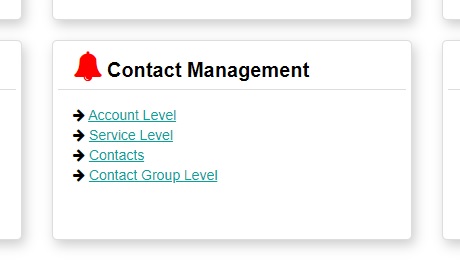
Ogni opzione vi condurrà a una visione delle informazioni di contatto attraverso una prospettiva diversa e può aiutarvi a seconda che stiate gestendo molti servizi o numeri di clienti all'interno della vostra organizzazione o che stiate gestendo un tipo di abbonamento specifico per i vostri servizi. Ulteriori esempi sono forniti di seguito:
| Opzione | Quando usare... |
|---|---|
| Livello del conto | se stai gestendo molti numeri cliente, parti da questa vista per cercare l'account al fine di ottenere una panoramica degli abbonamenti dell'account e approfondire. Potrai anche visualizzare e aggiungere i domini consentiti per il numero cliente |
| Livello di servizio** | se si desidera vedere solo le sottoscrizioni di uno specifico ID di servizio, è possibile utilizzare questa opzione per navigare direttamente all'elenco dei servizi e quali sottoscrizioni sono impostate Nota: questa è una vista di sola lettura |
| Contatti** | se hai bisogno di cercare un contatto specifico all'interno della tua organizzazione o di vedere quali abbonamenti quel contatto è impostato per ricevere, usa questa opzione. Questo è utile se un contatto all'interno della tua organizzazione ha segnalato che sta ricevendo o meno certe notifiche, come previsto |
| Livello del gruppo di contatto** | se desideri visualizzare come tutti i tuoi account/servizi sono impostati per un tipo di abbonamento specifico, usa questa opzione. Per esempio, se stai lavorando all'interno del tuo centro operativo di rete e hai bisogno di visualizzare chi è impostato per ricevere le notifiche di Lavoro pianificato per tutti o alcuni dei tuoi numeri cliente, passa all'opzione Livello gruppo di contatto e seleziona il tuo numero cliente |
**Visualizzazioni in sola lettura
Livello del conto
- Seleziona il livello dell'account
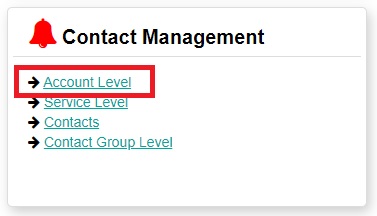
- Selezionare il numero di cliente richiesto
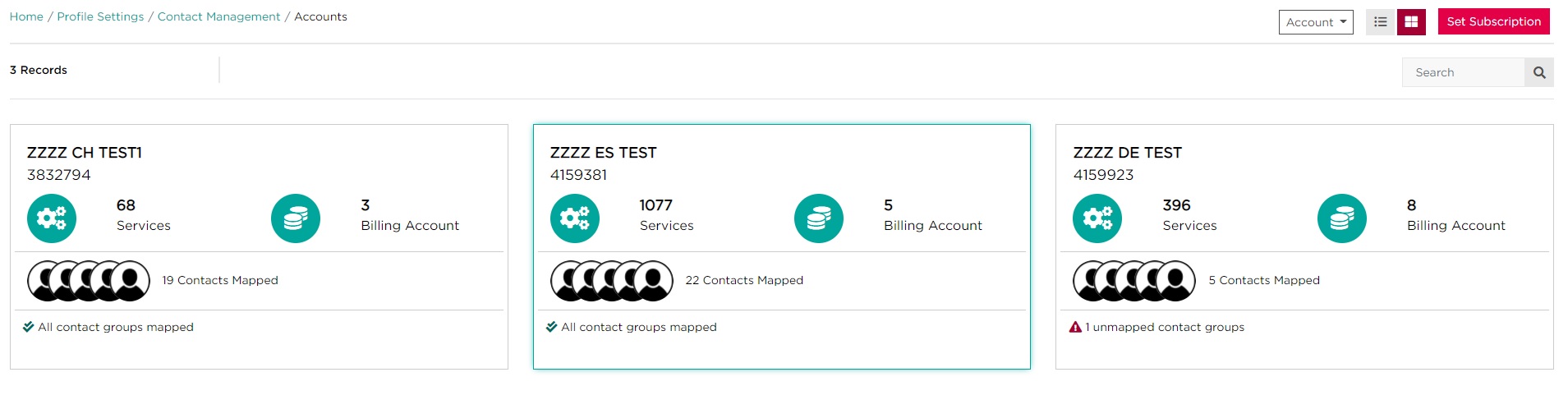
- L'elenco dei domini consentiti può essere visualizzato
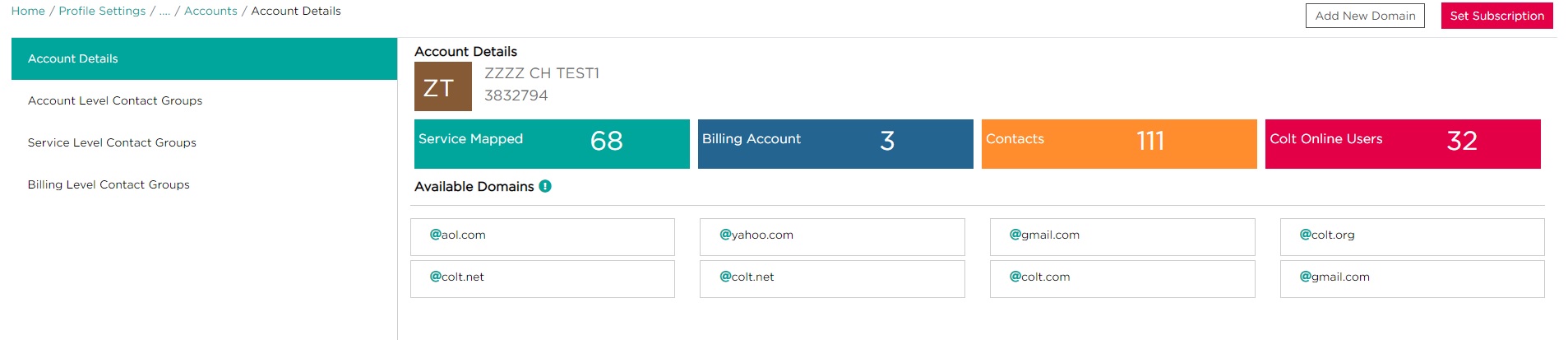
- Selezionare Gruppi di contatti a livello di account per visualizzare gli abbonamenti a livello di account impostati per il numero di cliente
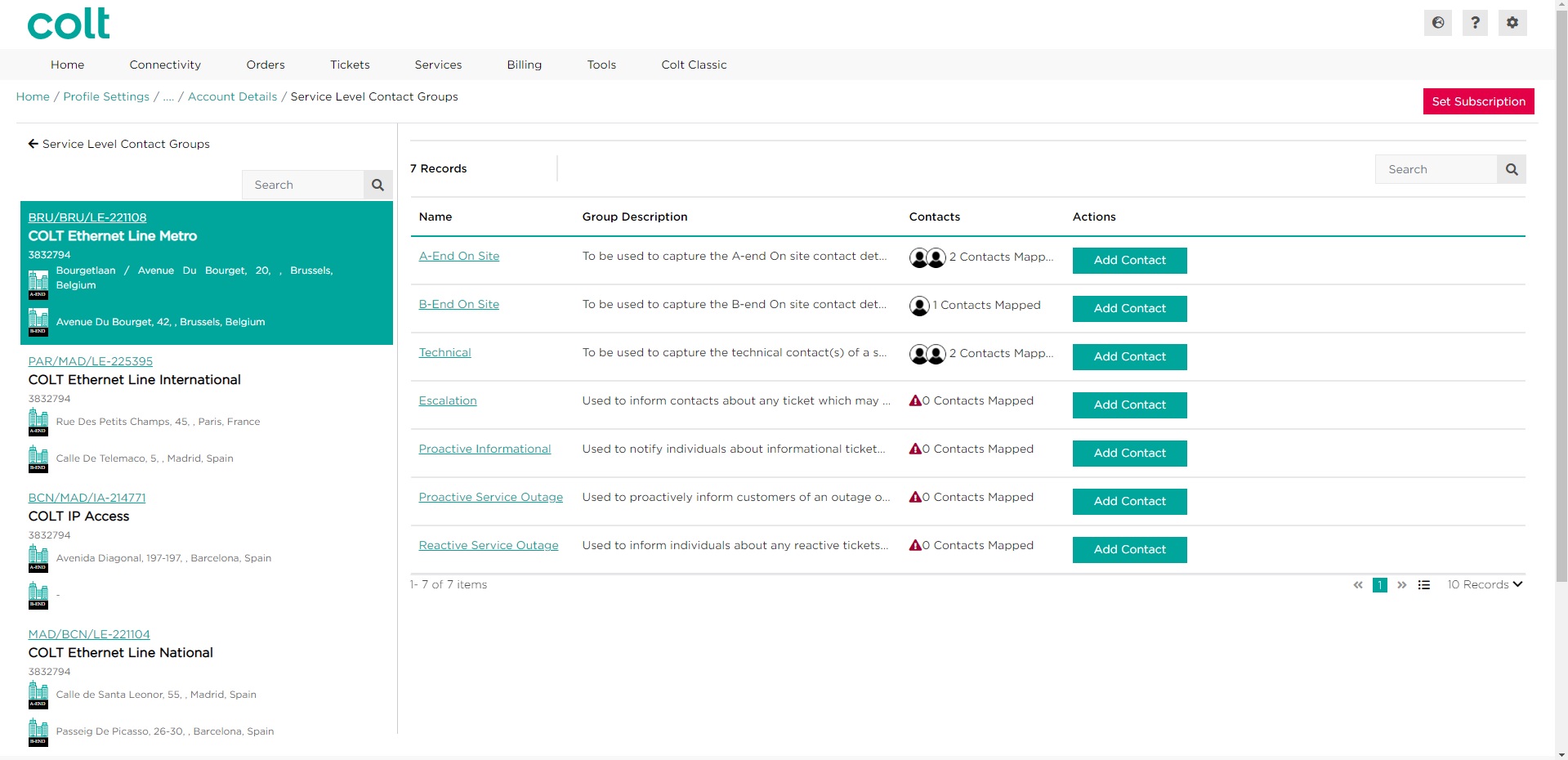
- Selezionare Gruppi di contatto a livello di servizio per visualizzare gli abbonamenti a livello di account impostati per i servizi all'interno del numero di cliente selezionato. Nota: sarà necessario selezionare o cercare l'ID del servizio specifico
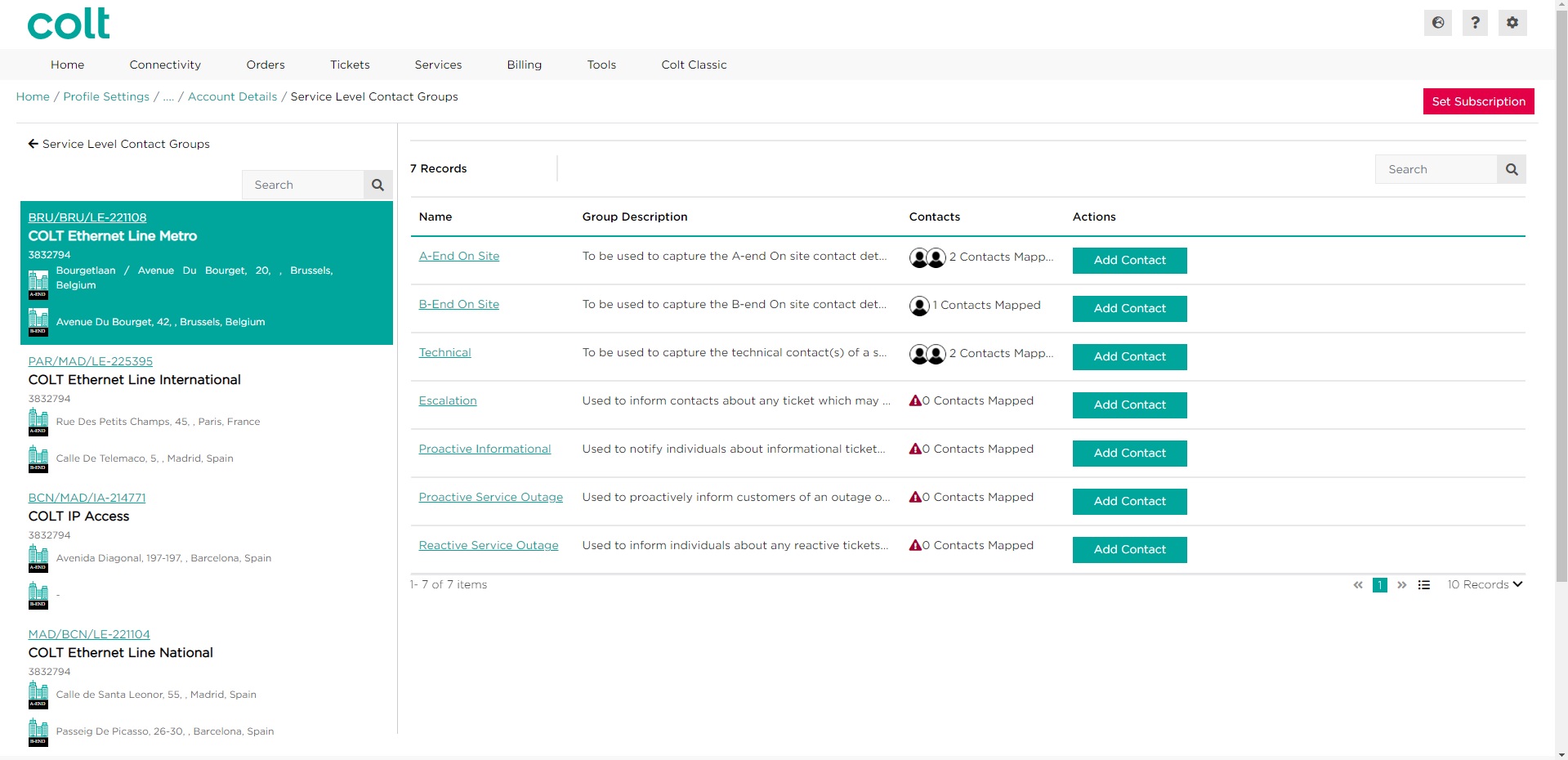
- Selezionare Gruppi di contatti a livello di fatturazione per visualizzare gli abbonamenti a livello di account impostati per i servizi all'interno del numero cliente selezionato. Nota: sarà necessario selezionare o cercare il numero di centro di fatturazione specifico
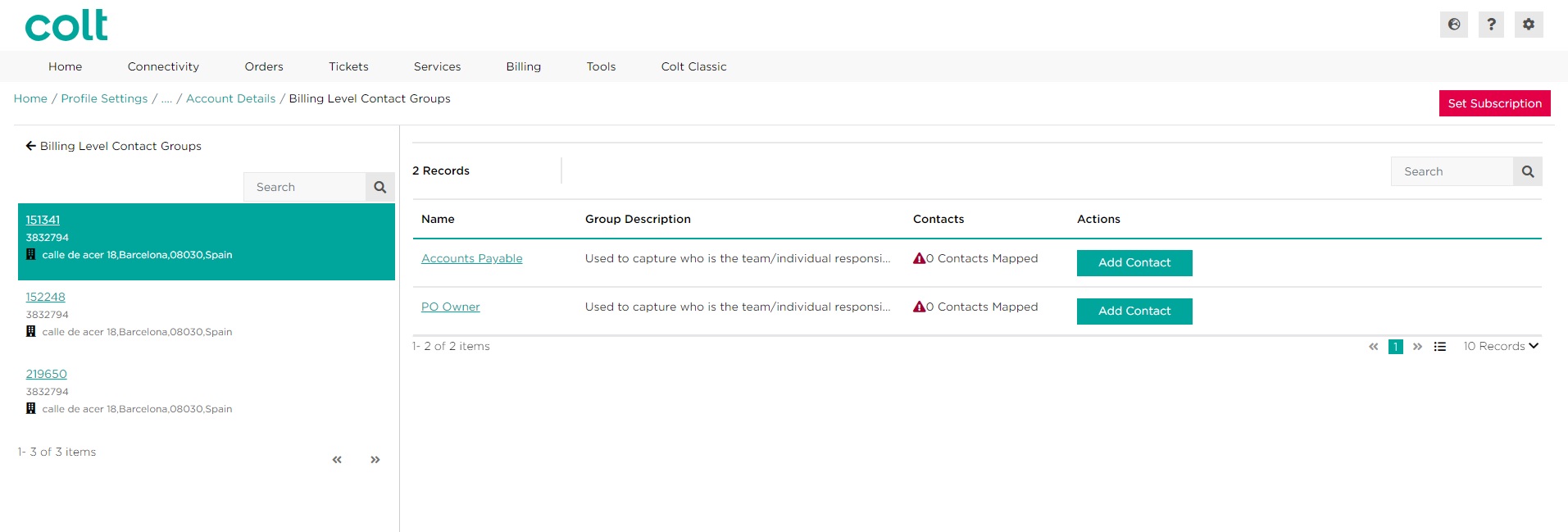
Per maggiori informazioni su come modificare le sottoscrizioni dei contatti, fai riferimento all'articolo seguente
Livello di servizio
- Selezionare il livello di servizio
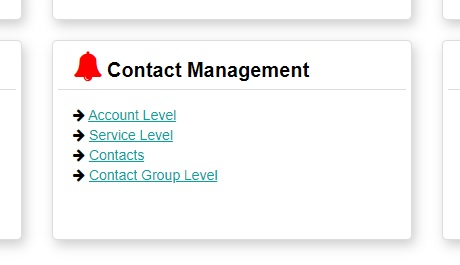
- Verrà visualizzato l'elenco completo dei servizi e potrà essere filtrato utilizzando la funzionalità di ricerca. Nota: qualsiasi valore all'interno della tabella può essere usato nel campo di ricerca
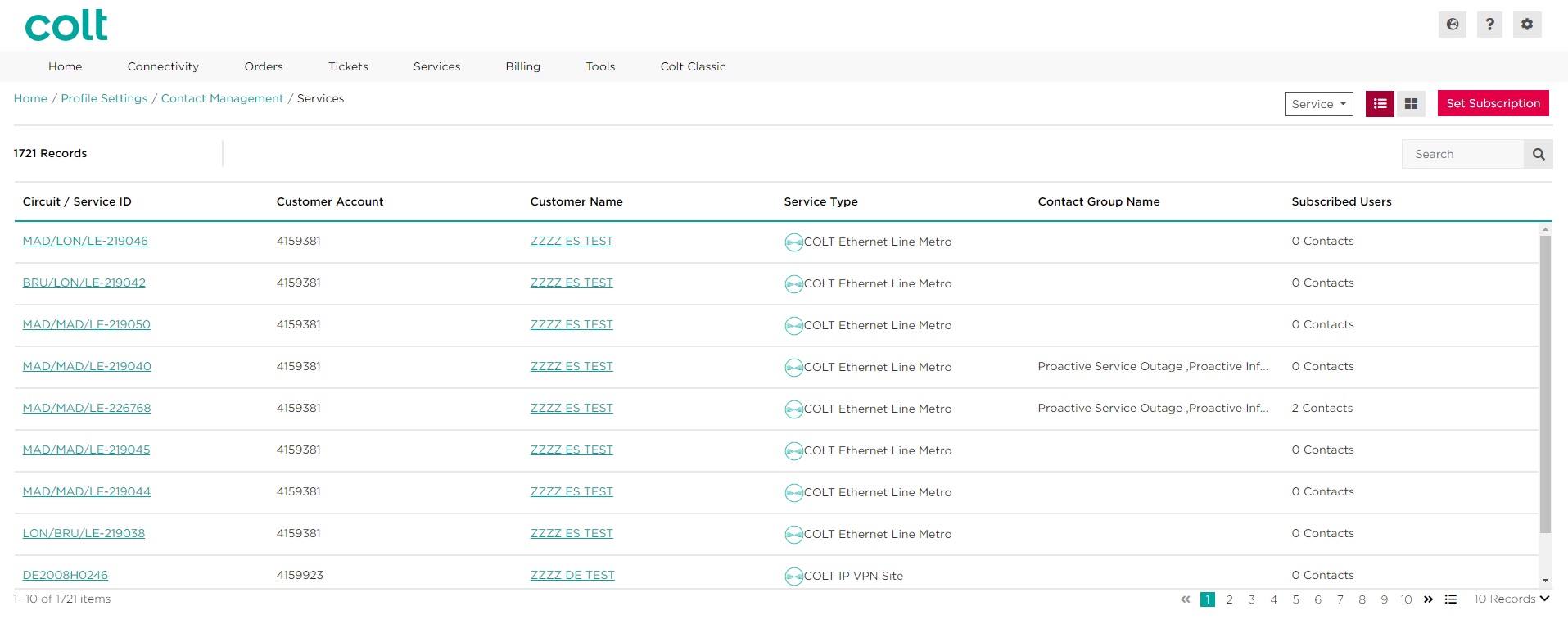
- Esempio: ricerca utilizzando un ID di circuito per vedere quanti contatti sono iscritti a quel servizio e per quali gruppi di contatti
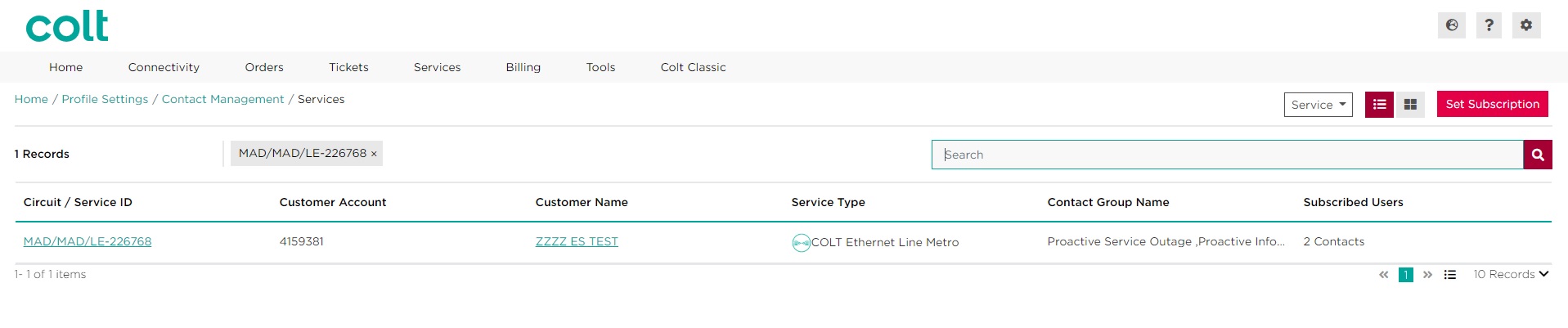
Livello dei contatti
- Seleziona i contatti dal modulo di gestione dei contatti
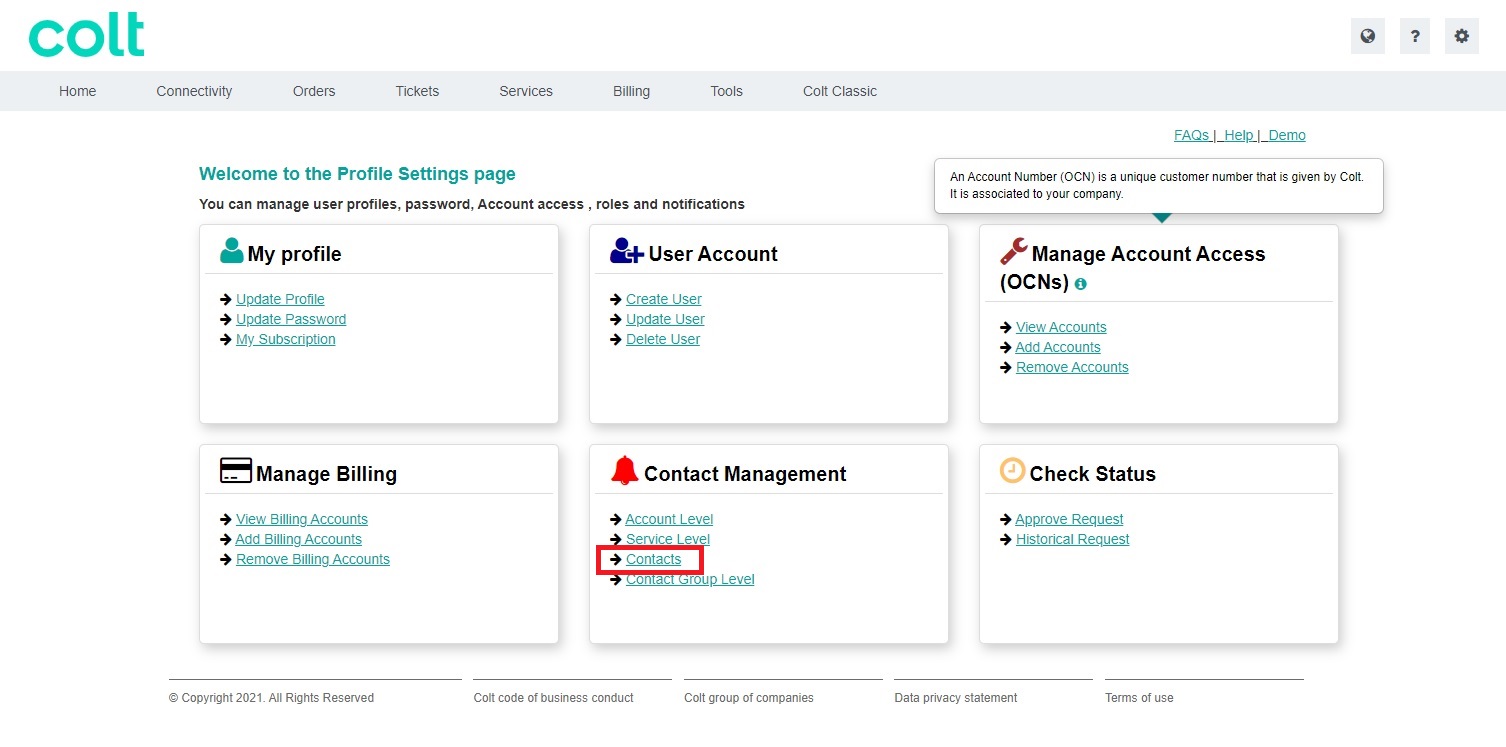
- Verrà visualizzato l'elenco completo dei contatti per i vostri numeri di clienti e può essere filtrato utilizzando la funzionalità di ricerca
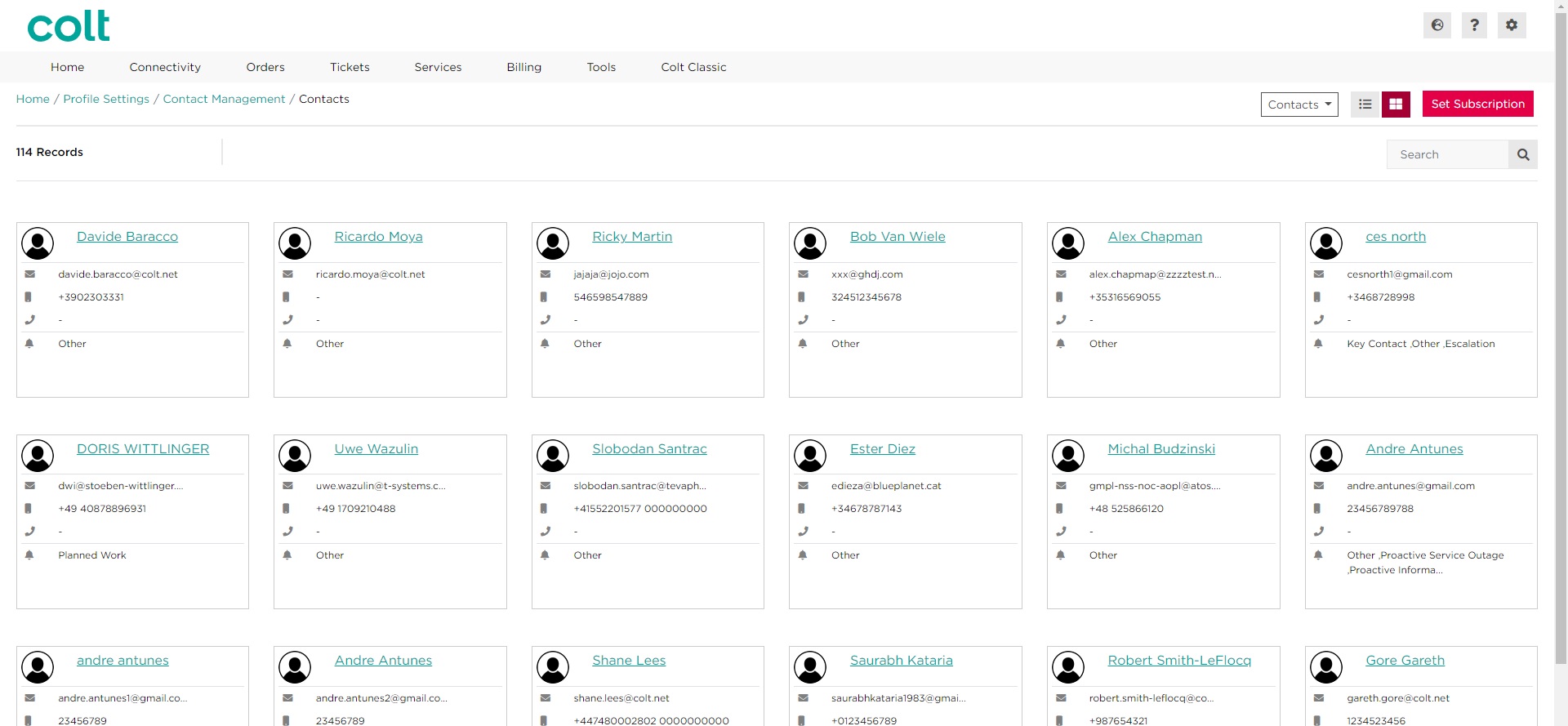
- Esempio: ricerca utilizzando parte di un nome per visualizzare tutti i record con quel testo di ricerca
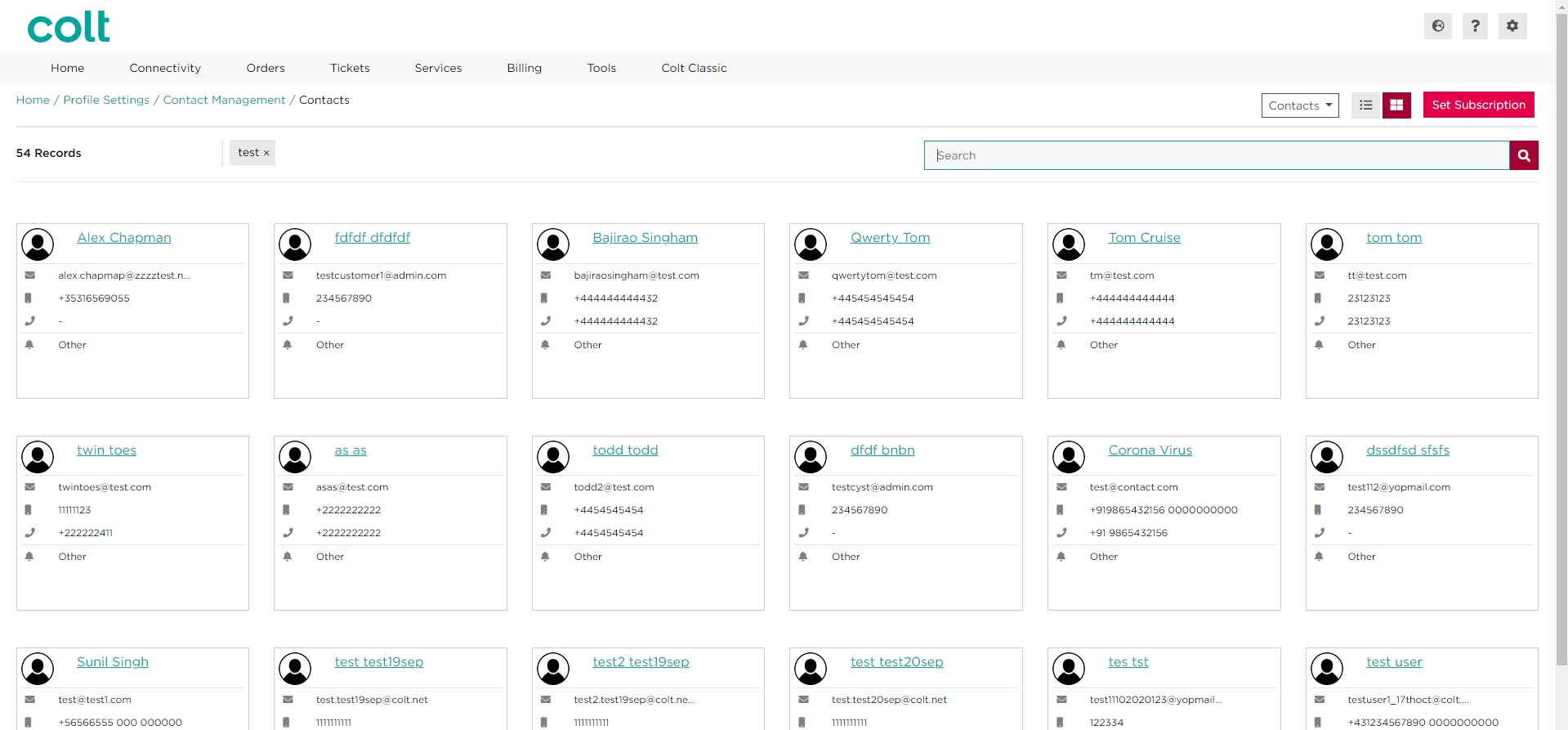
- Selezionando uno dei record di contatto, si accede ai dettagli di quel contatto
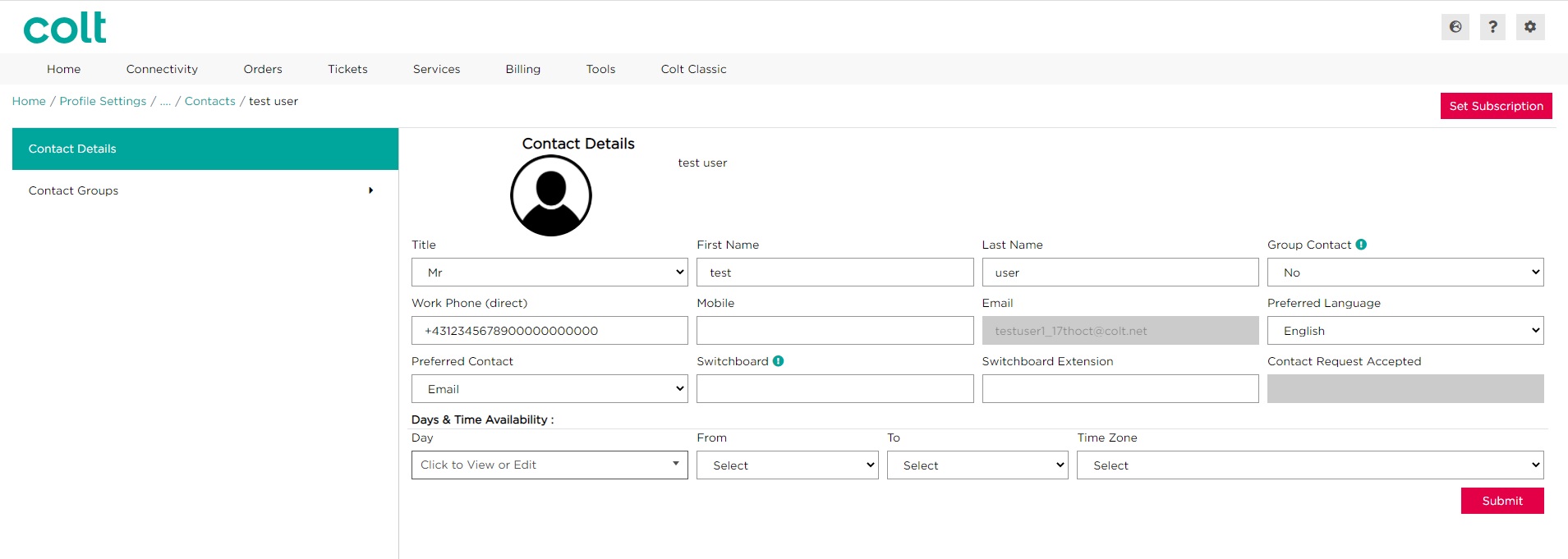
- Selezione di Contatta I gruppi sul lato sinistro ti porteranno agli abbonamenti impostati per quel contatto. Nota: come utente Admin, vedrai solo gli abbonamenti per gli account cliente di cui sei responsabile (secondo il tuo profilo utente online colt )
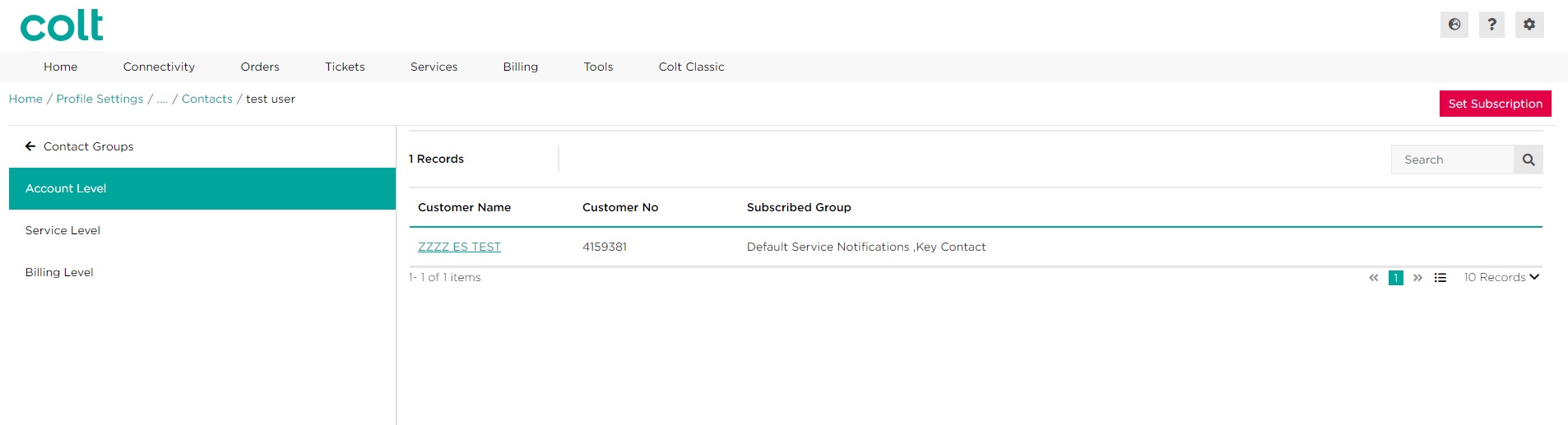
Livello del gruppo di contatto
- Seleziona il livello del gruppo di contatti dal modulo di gestione dei contatti

- Sarai indirizzato alla pagina con tutti gli abbonamenti disponibili, dove vedrai quanti servizi/numeri di clienti sono stati impostati con quell'abbonamento e quanti contatti sono in uso
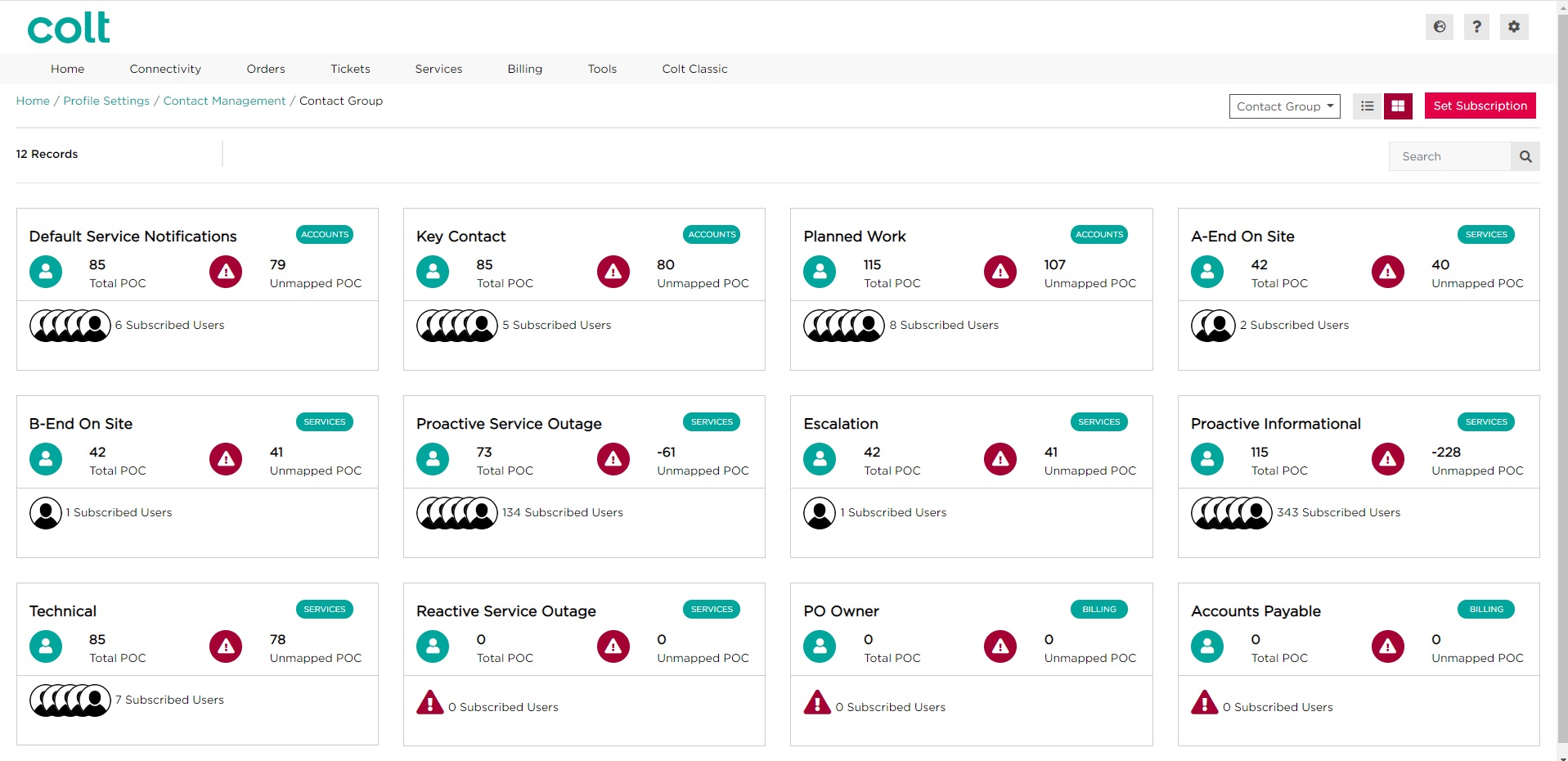
- Selezionando uno dei gruppi di contatto si passa alla pagina successiva, a seconda del tipo di livello (ad esempio, account, servizio o livello di fatturazione). Esempio 1 - selezione di un gruppo di contatto a livello di account (Notifiche di servizio predefinite). Selezionando (o cercando) il Numero cliente sul lato sinistro, verrà visualizzato l'elenco dei contatti impostati con l'abbonamento Notifiche di servizio predefinite per il Numero cliente selezionato.
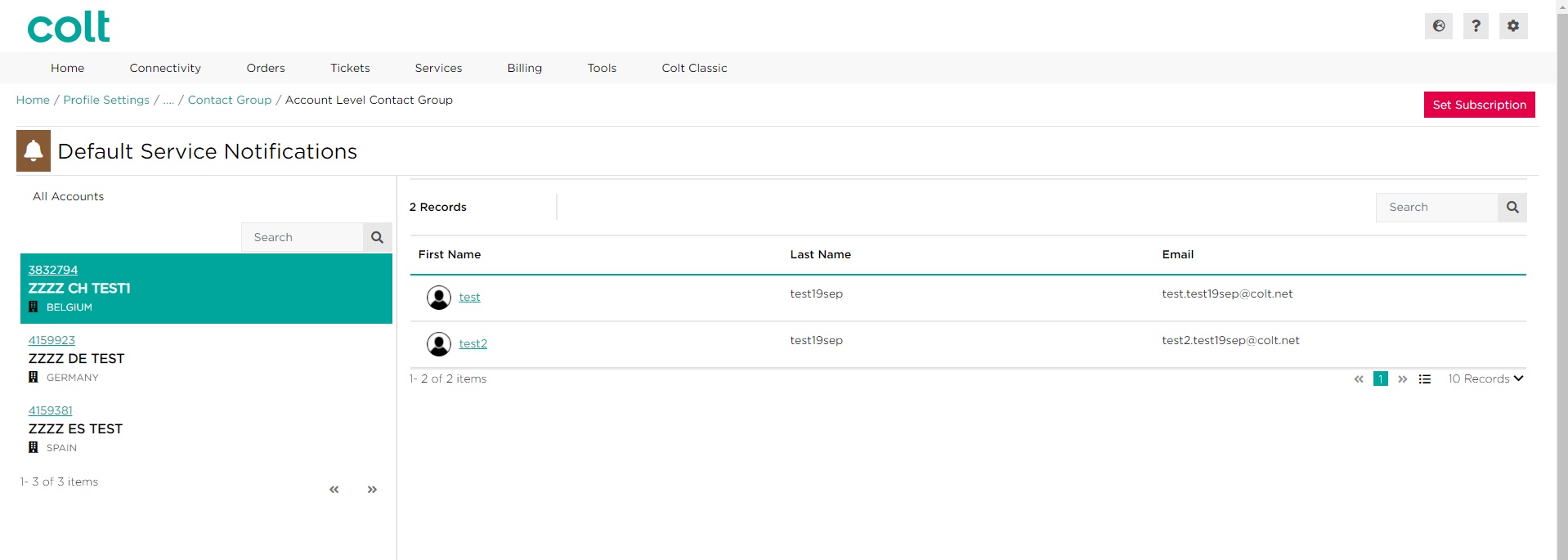 Nota: cliccando sul primo nome in questa schermata si accede ai dettagli di quel contatto e si visualizza il resto delle sottoscrizioni per quel contatto selezionato
Nota: cliccando sul primo nome in questa schermata si accede ai dettagli di quel contatto e si visualizza il resto delle sottoscrizioni per quel contatto selezionato - Esempio 2 - selezionare un gruppo di contatti a livello di servizio (Proactive Service Outage). Selezionando (o cercando) il servizio sul lato sinistro verrà visualizzato l'elenco dei contatti impostati con l'abbonamento Proactive Service Outage per il servizio selezionato.
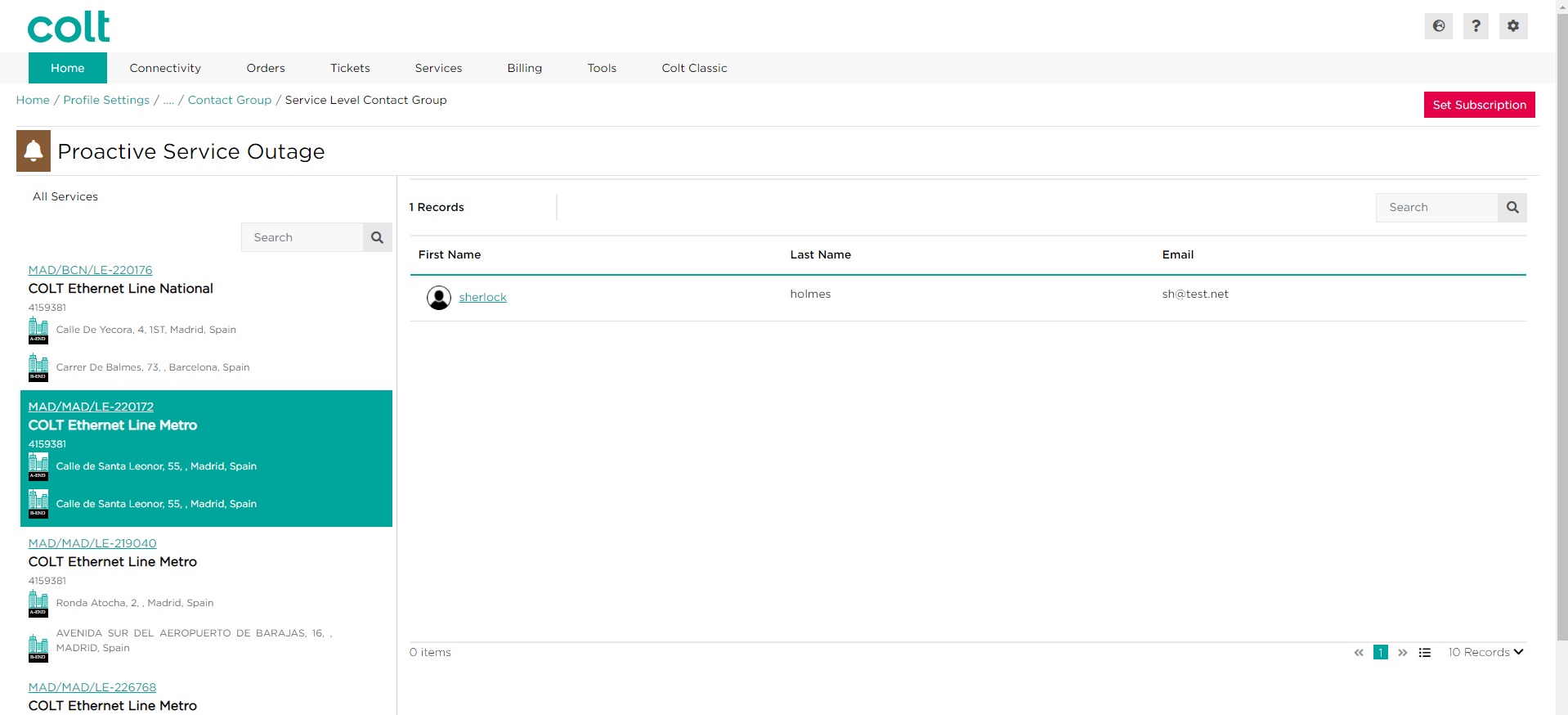 Nota: cliccando sul primo nome in questa schermata si accede ai dettagli di quel contatto e si visualizza il resto delle sottoscrizioni per quel contatto selezionato
Nota: cliccando sul primo nome in questa schermata si accede ai dettagli di quel contatto e si visualizza il resto delle sottoscrizioni per quel contatto selezionato
